Dell™ Studio 1535/1536/1537 Guide technique Avant de commencer Cache de fond Pile bouton Mémoire Disque dur Ensemble de refroidissement du processeur Module de processeur Capot de commandes central Clavier Carte Mini PCI sans fil Ecran Caméra Repose-mains Ensemble de haut-parleurs Lecteur optique Carte USB/audio Microphone Ensemble de carte système Dispositif d'extraction de la baie de batterie Mise à jour flash du BIOS Remarques, avis et précautions REMARQUE : Une REMARQUE fournit des informations importantes qui vous aident à mieux utiliser votre ordinateur. AVIS : Un AVIS vous avertit d'un risque de dommage matériel ou de perte de données et vous indique comment éviter le problème. PRÉCAUTION : Une PRÉCAUTION indique un risque de d'endommagement du matériel, de blessure corporelle ou de mort. Si vous avez acheté un ordinateur Dell™ série n, aucune des références faites dans ce document aux systèmes d'exploitation Microsoft® Windows® n'est applicable. Les informations de ce document sont sujettes à modification sans préavis. © 2008 Dell Inc. Tous droits réservés. Toute reproduction sous quelque forme que ce soit sans l'autorisation écrite de Dell Inc. est strictement interdite. Marques utilisées dans ce document : Dell et le logo DELL sont des marques déposées de Dell Inc. ; Microsoft, Windows et Windows Vista sont des marques ou des marques déposées de Microsoft Corporation aux Etats-Unis et dans d'autres pays ; Bluetooth est une marque déposée de Bluetooth SIG, Inc., et est utilisée par Dell sous licence. D'autres marques et noms commerciaux peuvent être utilisés dans ce document pour faire référence aux entités se réclamant de ces marques et de ces noms, ou pour faire référence à leurs produits. Dell Inc. décline tout intérêt dans l'utilisation des marques déposées et des noms de marques ne lui appartenant pas. Modèle : PP33L Août 2008 Rév. A01 Retour à la page Contenu Cache de fond Dell™ Studio 1535/1536/1537 Guide technique PRÉCAUTION : Avant toute intervention à l'intérieur de votre ordinateur, suivez les instructions de sécurité livrées avec celui-ci. PRÉCAUTION : Avant d'effectuer ces procédures, éteignez l'ordinateur, débranchez l'adaptateur de CA de la prise secteur et de l'ordinateur, débranchez le modem de la prise murale et de l'ordinateur, et retirez les câbles externes de votre ordinateur. AVIS : Pour éviter une décharge électrostatique, mettez-vous à la terre à l'aide d'un bracelet antistatique ou en touchant une surface métallique non peinte (par exemple un connecteur sur le panneau arrière de l'ordinateur). Dépose du cache de fond 1. Assurez-vous que l'ordinateur est éteint. 2. Retirez la batterie (voir Avant d'intervenir à l'intérieur de votre ordinateur). 3. Desserrez les sept vis imperdables du cache de fond et soulevez le cache pour le dégager de l'ordinateur incliné comme indiqué sur la figure. PRÉCAUTION : Ne touchez pas l'ensemble de refroidissement du processeur. Les composants du processeur ne doivent être déposés que par des techniciens spécifiquement formés. 1 cache de fond 3 languettes 2 vis imperdables (7) Repose du cache de fond 1. Alignez les languettes du cache de fond sur le dessous de l'ordinateur. 2. Reposez et serrez les sept vis imperdables sur le cache de fond. 3. Faites glisser la batterie dans la baie jusqu'au verrouillage. Retour à la page Contenu Retour à la page Contenu Avant de commencer Dell™ Studio 1535/1536/1537 Guide technique Outils recommandés Avant d'intervenir à l'intérieur de votre ordinateur Ce document fournit les instructions de dépose et d'installation des composants de votre ordinateur. Sauf indication contraire, préalablement à chaque procédure : l Vous avez effectué les étapes de la section Avant d'intervenir à l'intérieur de votre ordinateur. l Vous avez lu les consignes de sécurité fournies avec votre ordinateur. l Si vous remplacez un composant, vous avez déjà déposé le composant d'origine, s'il était installé. Outils recommandés Les procédures mentionnées dans ce document nécessitent les outils suivants : l Un petit tournevis à lame plate l Un tournevis cruciforme l Une petite pointe en plastique l Le support de mise à jour Flash BIOS (visitez le site Web de support technique de Dell à l'adresse support.dell.com) Avant d'intervenir à l'intérieur de votre ordinateur Respectez les consignes de sécurité suivantes pour vous aider à protéger votre ordinateur de dommages éventuels et pour garantir votre sécurité personnelle. PRÉCAUTION : Avant de commencer une procédure de cette section, suivez les consignes de sécurité fournies avec votre ordinateur. AVIS : Seul un technicien d'entretien qualifié doit effectuer les réparations sur votre ordinateur. Les dommages causés par des interventions de maintenance non autorisées par Dell ne sont pas couverts par votre garantie. AVIS : Pour éviter une décharge électrostatique, mettez-vous à la terre à l'aide d'un bracelet antistatique ou en touchant une surface métallique non peinte, par exemple un connecteur sur le panneau arrière de l'ordinateur. AVIS : Manipulez les composants et les cartes avec précaution. Ne touchez pas les composants ni les contacts d'une carte. Tenez une carte par les bords ou par la languette de fixation métallique. Tenez les pièces, tel un processeur, par les bords et non par les broches. AVIS : Lorsque vous débranchez un câble, tirez sur son connecteur ou sur sa boucle, jamais sur le câble lui-même. Si vous disposez de connecteurs de câble munis de languettes de verrouillage, appuyez sur ces languettes pour dégager le connecteur. Lorsque vous branchez un câble, vérifiez que les connecteurs sont correctement orientés et alignés afin d'éviter d'endommager les connecteurs et leurs broches. 1. Assurez-vous que la surface de travail est plane et propre afin d'éviter de rayer le capot de l'ordinateur. 2. Cliquez sur Démarrer , sur la flèche , puis sur Arrêter. L'ordinateur s'éteint automatiquement une fois le processus d'arrêt du système d'exploitation terminé. 3. Débranchez l'ordinateur et tous les périphériques connectés de leurs prises secteur. AVIS : Pour débrancher un câble de réseau, débranchez d'abord le câble de votre ordinateur, puis de la prise réseau murale. 4. Débranchez également de l'ordinateur tous les câbles de téléphone ou de réseau. 5. Retirez toutes les cartes installées dans le logement ExpressCard ainsi que dans le lecteur de carte mémoire 8 en 1. AVIS : Pour éviter d'endommager la carte système, vous devez déposer la batterie de sa baie avant d'intervenir sur l'ordinateur. AVIS : Pour éviter d'endommager l'ordinateur, n'utilisez que la batterie conçue pour cet ordinateur Dell spécifique. N'utilisez pas de batteries conçues pour d'autres ordinateurs Dell. 6. Retournez l'ordinateur. 7. Faites glisser le loquet de batterie jusqu'au verrouillage. 8. Retirez la batterie de la baie. 1 batterie 2 loquet de fermeture de batterie 9. Retournez l'ordinateur, ouvrez l'écran, puis appuyez sur le bouton d'alimentation pour mettre la carte système à la terre. Retour à la page Contenu Retour à la page Contenu Mise à jour flash du BIOS Dell™ Studio 1535/1536/1537 Guide technique Si un CD de programme de mise à jour de BIOS est fourni avec la nouvelle carte système, flashez le BIOS depuis le CD. Si vous n'avez pas de CD de programme de mise à jour de BIOS, flashez le BIOS depuis le disque dur. Flashage du BIOS à partir d'un CD AVIS : Branchez l'adaptateur de CA dans une source d'alimentation fiable pour éviter une coupure de courant. Sinon, vous risquez d'endommager le système. 1. Vérifiez que l'adaptateur de CA est branché et que la batterie principale est installée correctement. REMARQUE : Si vous utilisez un CD de programme de mise à jour de BIOS pour flasher le BIOS, appuyez sur <F12> avant d'insérer le CD de façon à pouvoir configurer l'ordinateur pour démarrer sur un CD cette fois seulement. Sinon, vous devrez entrer dans le programme de configuration du système pour modifier l'ordre par défaut des périphériques d'amorçage. 2. Insérez le CD de programme de mise à jour de BIOS et allumez l'ordinateur. AVIS : N'interrompez pas ce processus après son lancement. Vous risqueriez d'endommager le système. Suivez les instructions à écran. L'ordinateur poursuit son démarrage et met à jour le nouveau BIOS. Quand la mise à jour flash est terminée, l'ordinateur redémarre automatiquement. 3. Appuyez sur <F2> pendant l'autotest de démarrage (POST) pour entrer dans le programme de configuration du système. 4. Appuyez sur <Alt> et <f> pour revenir aux valeurs par défaut de l'ordinateur. 5. Appuyez sur <Echap>, sélectionnez Save/Exit (Enregistrer/Quitter) et appuyez sur <Entrée> pour enregistrer les modifications de configuration. 6. Retirez le CD du programme de mise à jour du BIOS flash du lecteur et redémarrez l'ordinateur. Flashage du BIOS depuis le disque dur AVIS : Branchez l'adaptateur de CA dans une source d'alimentation fiable pour éviter une coupure de courant. Sinon, vous risquez d'endommager le système. 1. Vérifiez que l'adaptateur de CA est branché, que la batterie principale est installée correctement et qu'un câble réseau est branché. 2. Allumez l'ordinateur. 3. Localisez le fichier de mise à jour du BIOS le plus récent correspondant à votre ordinateur à l'adresse support.dell.com. 4. Cliquez sur Download Now (Télécharger maintenant) pour télécharger le fichier. 5. Si la fenêtre Export Compliance Disclaimer (Renonciation relative à la conformité aux normes d'exportation) s'affiche, cliquez sur Yes, I Accept this Agreement (Oui, j'accepte le contrat). La fenêtre File Download (Téléchargement de fichier) apparaît. 6. Cliquez sur Save this program to disk (Enregistrer ce programme sur le disque), puis sur OK. La fenêtre Save In (Enregistrer sous) apparaît. 7. Cliquez sur la flèche Bas pour afficher le menu Save In (Enregistrer sous), sélectionnez Desktop (Bureau), puis cliquez sur Save (Enregistrer). Le fichier se télécharge sur votre bureau. 8. Cliquez sur Close (Fermer) lorsque la fenêtre Download Complete (Téléchargement terminé) apparaît. L'icône du fichier apparaît sur votre bureau, elle a le même nom que le fichier de mise à jour du BIOS téléchargé. AVIS : n'interrompez pas ce processus après son lancement. Vous risqueriez d'endommager le système. 9. Faites un double-clic sur l'icône de fichier sur le bureau et suivez les instructions à l'écran. Retour à la page Contenu Retour à la page Contenu Carte USB/audio Dell™ Studio 1535/1536/1537 Guide technique PRÉCAUTION : Avant de commencer une procédure de cette section, suivez les consignes de sécurité fournies avec votre ordinateur. AVIS : Pour éviter une décharge électrostatique, mettez-vous à la terre à l'aide d'un bracelet antistatique ou en touchant une surface métallique non peinte (par exemple un connecteur sur le panneau arrière de l'ordinateur). AVIS : Pour éviter d'endommager la carte système, vous devez retirer la batterie de sa baie avant toute intervention sur l'ordinateur. Dépose de la carte USB/audio 1. Suivez les procédures de la section Avant de commencer. 2. Déposez le lecteur optique (voir Dépose du lecteur optique). 3. Débranchez les deux câbles de la carte USB/audio des connecteurs de la carte système. 4. Retirez le ruban adhésif des câbles qui la fixent à la carte système. 5. Déposez la vis de fixation de la carte USB/audio sur le socle de l'ordinateur puis déposez la carte. 1 carte USB 2 câbles USB/audio Repose de la carte USB/audio 1. Rebranchez les câbles de la carte USB/audio aux connecteurs de la carte système. 2. Reposez la carte USB/audio en place, reposez et serrez la vis pour fixer la carte. 3. Reposez le lecteur optique (voir Repose du lecteur optique). Retour à la page Contenu Retour à la page Contenu Caméra Dell™ Studio 1535/1536/1537 Guide technique PRÉCAUTION : Avant toute intervention à l'intérieur de votre ordinateur, suivez les instructions de sécurité livrées avec celui-ci. PRÉCAUTION : Avant d'effectuer ces procédures, éteignez l'ordinateur, débranchez l'adaptateur de CA de la prise secteur et de l'ordinateur, débranchez le modem de la prise murale et de l'ordinateur, et retirez les câbles externes de votre ordinateur. AVIS : Pour éviter une décharge électrostatique, mettez-vous à la terre à l'aide d'un bracelet antistatique ou en touchant une surface métallique non peinte (par exemple un connecteur sur le panneau arrière de l'ordinateur). Dépose du module de caméra 1. Suivez les instructions de la section Avant de commencer. 2. Déposez le cadre d'écran (voir Dépose du cadre de l'écran). 3. Desserrez les deux vis de liaison de la caméra au capot de l'écran. 4. Débranchez le câble de la caméra et sortez le module de caméra. 1 vis (2) 2 câble de caméra Repose du module de caméra 1. Suivez les instructions de la section Avant de commencer. 2. Reposez et serrez les deux vis de fixation de la caméra sur le capot de l'écran. 3. Branchez le câble de caméra au connecteur. 4. Reposez le cadre d'écran (voir Repose du cadre de l'écran). Retour à la page Contenu Retour à la page Contenu Capot de commandes central Dell™ Studio 1535/1536/1537 Guide technique PRÉCAUTION : Avant de commencer une procédure de cette section, suivez les consignes de sécurité fournies avec votre ordinateur. AVIS : Pour éviter une décharge électrostatique, mettez-vous à la terre à l'aide d'un bracelet antistatique ou en touchant une surface métallique non peinte (par exemple un connecteur sur le panneau arrière de l'ordinateur). AVIS : Pour éviter d'endommager la carte système, vous devez retirer la batterie de sa baie avant toute intervention sur l'ordinateur. Dépose du capot de commandes central 1. Suivez les procédures de la section Avant de commencer. 2. Déposez les deux vis de fixation du capot de commandes central sur la baie de batterie. 3. Retournez l'ordinateur et ouvrez l'écran à fond. 4. Dégrafez le capot de commandes central avec les doigts en commençant à l'emplacement de la baie de batterie à l'arrière. AVIS : Pour éviter d'endommager le câble de données relié à la carte système, ne tirez pas trop fort en soulevant le capot de commandes central. 5. 1 Dégagez le capot de commandes central vers le haut. capot de commandes central 6. Déposez l'entourage du clavier en le dégageant à l'aide d'une pointe en plastique (voir Dépose du clavier). 7. Retirez les deux vis de fixation en haut du clavier. AVIS : Les capuchons des touches du clavier sont fragiles, facilement délogés et leur repose exige beaucoup de temps. Faites plus particulièrement attention au cours de la dépose et de la manipulation du clavier. 8. Soulevez le clavier et maintenez-le soulevé et légèrement vers l'avant pour accéder au connecteur des boutons de commande multimédia sur la carte système. 1 câble des boutons de commande 2 connecteur des boutons de multimédia commande multimédia 9. Débranchez le câble des boutons de commande multimédia du connecteur de la carte système. Repose du capot de commandes central 1. Suivez les procédures de la section Avant de commencer. 2. Rebranchez le câble des boutons de commande multimédia au connecteur sous le clavier sur la carte système. 3. Alignez les languettes en bas du clavier et faites-les glisser sous le repose- mains. 4. Reposez l'entourage du clavier. 5. Appuyez sur les bords extérieurs près du haut pour enclencher le clavier en position. 6. Reposez les deux vis de fixation en haut du clavier. 7. Glissez le capot de commandes central dans l'entourage du clavier et appuyez sur les deux bords du capot pour l'enclencher en position. 8. Dans la baie de batterie, reposez les deux vis de fixation du capot de commandes central. Retour à la page Contenu Retour à la page Contenu Pile bouton Dell™ Studio 1535/1536/1537 Guide technique Dépose de la pile bouton PRÉCAUTION : Avant de commencer une procédure de cette section, suivez les consignes de sécurité fournies avec votre ordinateur. 1. Suivez les instructions de la section Avant de commencer. 2. Déposez le cache de fond (voir Dépose du cache de fond). 3. Utilisez une pointe en plastique pour faire levier et dégager la pile de son logement. 1 pile bouton 2 logement Repose de la pile bouton PRÉCAUTION : Avant d'effectuer la procédure suivante, suivez les consignes de sécurité fournies avec votre ordinateur. 1. Suivez les instructions de la section Avant de commencer. 2. Tenez la pile bouton côté positif vers le haut. 3. Glissez la pile bouton dans son logement et appuyez doucement pour l'engager. Retour à la page Contenu Retour à la page Contenu Module de processeur Dell™ Studio 1535/1536/1537 Guide technique Dépose du module de processeur PRÉCAUTION : Avant d'effectuer la procédure suivante, suivez les consignes de sécurité fournies avec votre ordinateur. 1. Suivez les instructions de la section Avant de commencer. 2. Déposez l'ensemble de refroidissement du processeur (voir Dépose de l'ensemble de refroidissement du processeur). AVIS : Pour éviter d'endommager le processeur, maintenez le tournevis perpendiculairement au processeur pour tourner la vis à came. 3. Pour desserrer le support ZIF, utilisez un petit tournevis plat et faites pivoter la vis à came de support ZIF en sens anti-horaire jusqu'à la butée de came. 1 vis à came du support ZIF 2 support ZIF AVIS : Pour assurer un refroidissement maximal du processeur, ne touchez pas les zones de transfert de chaleur de l'ensemble de refroidissement du processeur. Les huiles de votre peau peuvent réduire les capacités de transfert de chaleur des écrans thermiques. AVIS : Pour la dépose du module de processeur, tirez-le bien droit. Prenez garde à ne pas tordre les broches du module de processeur. 4. Soulevez le module de processeur du support ZIF. Repose du module de processeur PRÉCAUTION : Avant d'effectuer la procédure suivante, suivez les consignes de sécurité fournies avec votre ordinateur. AVIS : Ne touchez pas la puce du processeur. Appuyez en maintenant le processeur contre le support de la puce en faisant tourner la vis à came pour éviter un contact intermittent entre cette vis à came et le processeur. AVIS : Vérifiez que le verrou à came est en position ouverte à fond avant d'enfoncer le module processeur. L'enfoncement correct du module de processeur dans le support ZIF ne nécessite pas de force. Une installation incorrecte peut provoquer une connexion intermittente et endommager le microprocesseur et le support ZIF de façon permanente. REMARQUE : En cas de pose d'un nouveau processeur, vous recevrez un nouvel ensemble de refroidissement, avec un tampon thermique ou un nouveau tampon thermique avec la documentation expliquant comment l'installer. 1. Suivez les instructions de la section Avant de commencer. 2. Alignez le coin de la broche 1 du module de processeur sur le coin de la broche 1 du support ZIF, puis insérez le module de processeur. REMARQUE : Le coin de la broche 1 du module processeur comporte un triangle à aligner avec le triangle situé sur le coin de la broche 1 du support ZIF. Lorsque le module de processeur est correctement installé, les quatre coins s'alignent à la même hauteur. Si un ou plusieurs coins du module sont plus élevés que les autres, le module est mal installé. 1 vis à came du support ZIF 2 support ZIF 3 coin de la broche 1 AVIS : Pour éviter d'endommager le processeur, maintenez le tournevis perpendiculairement au processeur pour tourner la vis à came. 3. Serrez le support ZIF en faisant tourner la vis à came en sens horaire pour fixer le module processeur sur la carte système. 4. Reposez l'ensemble de refroidissement du processeur (voir Repose de l'ensemble de refroidissement du processeur). 5. Reposez le cache de fond (voir Repose du cache de fond). Retour à la page Contenu Retour à la page Contenu Ensemble de refroidissement du processeur Dell™ Studio 1535/1536/1537 Guide technique Dépose de l'ensemble de refroidissement du processeur PRÉCAUTION : Avant d'effectuer la procédure suivante, suivez les consignes de sécurité fournies avec votre ordinateur. 1. Suivez les instructions de la section Avant de commencer. 2. Retournez l'ordinateur et déposez le cache de fond (voir Dépose du cache de fond). 3. Desserrez dans l'ordre (indiqué sur l'ensemble de refroidissement) les quatre vis imperdables sur le capot de l'ensemble de refroidissement du processeur. 4. Desserrez les deux vis imperdables du dissipateur de l'ensemble de refroidissement. 5. Débranchez le câble de l'ensemble de refroidissement du connecteur de la carte système. 6. Déposez la vis du ventilateur de l'ensemble de refroidissement et sortez-le. 1 dissipateur de l'ensemble de refroidissement 2 câble du ventilateur 3 capot de l'ensemble de refroidissement du processeur 4 ventilateur de l'ensemble de refroidissement Repose de l'ensemble de refroidissement du processeur PRÉCAUTION : Avant d'effectuer la procédure suivante, suivez les consignes de sécurité fournies avec votre ordinateur. 1. Alignez les quatre vis imperdables du capot de l'ensemble de refroidissement du processeur sur les trous de vis de la carte système et serrez les vis par ordre séquentiel. 2. Serrez les deux vis imperdables de fixation du dissipateur de l'ensemble de refroidissement sur la carte système. 3. Reposez et serrez la vis du ventilateur de l'ensemble de refroidissement sur la carte système. 4. Branchez le câble du ventilateur de l'ensemble de refroidissement sur la carte système. 5. Reposez le cache de fond (voir Repose du cache de fond). Retour à la page Contenu Retour à la page Contenu Ecran Dell™ Studio 1535/1536/1537 Guide technique Ensemble écran Cadre de l'écran Panneau d'écran Convertisseur d'écran Charnières d'écran Ensemble écran Dépose de l'ensemble écran PRÉCAUTION : Avant d'effectuer la procédure suivante, suivez les consignes de sécurité fournies avec votre ordinateur. 1. Suivez les instructions de la section Avant de commencer. 2. Déposez le cache de fond (voir Dépose du cache de fond). 3. Débranchez les câbles de l'antenne de la carte Mini PCI. 4. Soulevez les câbles d'antenne pour les dégager des languettes de fixation et sortez-les de la goulotte. 1 languettes de fixation 2 câbles d'antenne 5. Déposez les deux vis de fixation de l'ensemble écran sur le fond de l'ordinateur. 6. Déposez le capot de commandes central (voir Dépose du capot de commandes central). 7. Déposez le clavier (voir Dépose du clavier). 8. Débranchez le câble de données de l'écran du connecteur sur la carte système, desserrez la vis imperdable et libérez le câble des languettes en plastique de fixation. 9. Débranchez le câble de la caméra de la carte système, desserrez la vis imperdable et dégagez-le des languettes en plastique de fixation. 10. Débranchez le câble d'alimentation de l'écran du connecteur sur la carte système et libérez-le des languettes en plastique de fixation. 1 câbles d'antenne 2 câble d'alimentation de l'écran 3 câble de caméra 4 câble de données de l'écran 11. Tirez les câbles d'antenne par le trou de guidage et libérez-les de la goulotte. 12. Déposez les deux vis des charnières de l'ensemble écran. 1 vis des charnières (2) 13. Soulevez l'ensemble écran pour le retirer de l'ordinateur. Repose de l'ensemble écran PRÉCAUTION : Avant d'effectuer la procédure suivante, suivez les consignes de sécurité fournies avec votre ordinateur. 1. Suivez les instructions de la section Avant de commencer. 2. Alignez les charnières de l'écran sur les trous situés sur le fond de l'ordinateur, et abaissez l'écran en position. 3. Reposez et serrez les deux vis de charnières de l'ensemble écran. 4. Glissez les câbles d'antenne par le trou de guidage vers le fond de l'ordinateur. 5. Branchez le câble d'alimentation aux connecteurs de la carte système. 6. Branchez les câbles de données et de caméra sur le connecteur de la carte système et serrez les vis imperdables pour fixer les câbles. REMARQUE : Vérifiez que les câbles d'écran et de caméra suivent le trajet correct et sont fixés sous les languettes en plastique. 7. Reposez le clavier (voir Repose du clavier). 8. Reposez le capot de commandes central (voir Repose du capot de commandes central). 9. Fermez l'écran et retournez l'ordinateur. 10. Reposez et serrez les deux vis de fixation de l'ensemble écran sur le fond de l'ordinateur. 11. Reposez la carte Mini PCI et branchez les câbles d'antenne (voir Repose de la carte Mini PCI). 12. Reposez le cache de fond (voir Repose du cache de fond). Cadre de l'écran Dépose du cadre de l'écran PRÉCAUTION : Avant d'effectuer la procédure suivante, suivez les consignes de sécurité fournies avec votre ordinateur. PRÉCAUTION : Les instructions qui suivent ne s'appliquent pas aux panneaux d'écran bord à bord, qui ne doivent pas être démontés. 1. Suivez les instructions de la section Avant de commencer. 2. Déposez l'ensemble écran (voir Dépose de l'ensemble écran). AVIS : La dépose du cadre d'écran du capot d'écran nécessite de très grandes précautions pour éviter d'endommager le cadre et le panneau d'écran. 3. Tirez doucement le cadre d'écran vers l'extérieur sur chacun des quatre côtés pour le dégager du panneau d'écran. 1 cadre d'écran REMARQUE : Sur certains ordinateurs, le cadre d'écran peut être maintenu par de l'adhésif double face des deux côtés. Pour réutiliser le ruban adhésif, déposez le cadre avec précautions. Repose du cadre de l'écran PRÉCAUTION : Avant d'effectuer la procédure suivante, suivez les consignes de sécurité fournies avec votre ordinateur. 1. Suivez les instructions de la section Avant de commencer. 2. En commençant par un coin, agrafez doucement avec les doigts le cadre pour le fixer sur le panneau d'écran. 3. Reposez l'ensemble écran (voir Repose de l'ensemble écran). Panneau d'écran Dépose du panneau d'écran PRÉCAUTION : Avant d'effectuer la procédure suivante, suivez les consignes de sécurité fournies avec votre ordinateur. PRÉCAUTION : Les instructions qui suivent ne s'appliquent pas aux panneaux d'écran bord à bord, qui ne doivent pas être démontés. 1. Suivez les instructions de la section Avant de commencer. 2. Déposez l'ensemble écran (voir Dépose de l'ensemble écran). 3. Déposez le cadre d'écran (voir Dépose du cadre de l'écran). 4. Déposez les quatre vis de fixation du panneau d'écran sur le capot. 1 vis (4) 2 panneau d'écran 5. Débranchez les câbles de connecteurs de chaque côté du convertisseur. 1 convertisseur 2 connecteurs (2) 6. Soulevez le panneau d'écran pour le sortir du capot de l'écran. 7. Déposez les quatre vis (deux de chaque côté du panneau d'écran) qui fixent les pattes au panneau d'écran et déposez ces pattes. 1 pattes de panneau d'écran (2) 2 vis (4) 8. Retournez le panneau d'écran et retirez le ruban conducteur sur la carte d'écran. 9. Débranchez le câble d'écran de la carte d'écran. 1 connecteur du câble d'écran 2 câble d'écran Repose du panneau d'écran PRÉCAUTION : Avant d'effectuer la procédure suivante, suivez les consignes de sécurité fournies avec votre ordinateur. 1. Suivez les instructions de la section Avant de commencer. 2. Reposez les quatre vis (deux de chaque côté du panneau d'écran) pour fixer les pattes de l'écran sur le panneau d'écran. 3. Branchez le câble de l'écran à la carte située sur l'arrière du panneau d'écran. 4. Branchez les câbles d'alimentation aux connecteurs des deux côtés du convertisseur. 5. Alignez les trous de vis sur la patte d'écran avec les trous et ergots de guidage correspondants du capot supérieur et abaissez doucement le panneau d'écran en position. 6. Reposez les quatre vis de fixation du panneau d'écran sur le capot. 7. Reposez le cadre d'écran (voir Repose du cadre de l'écran). 8. Reposez l'ensemble écran (voir Repose de l'ensemble écran). 9. 10. Reposez le clavier (voir Repose du clavier). Reposez le capot de commandes central (voir Repose du capot de commandes central). Convertisseur d'écran Dépose du convertisseur d'écran PRÉCAUTION : Avant d'effectuer la procédure suivante, suivez les consignes de sécurité fournies avec votre ordinateur. 1. Suivez les instructions de la section Avant de commencer. 2. Déposez l'ensemble écran. Voir Dépose de l'ensemble écran. 3. Déposez le panneau d'écran sans déposer la patte d'écran (voir Dépose du panneau d'écran). 4. Faites levier pour dégager le convertisseur des languettes de fixation en plastique. 1 convertisseur 2 connecteurs (2) Repose du convertisseur d'écran PRÉCAUTION : Avant d'effectuer la procédure suivante, suivez les consignes de sécurité fournies avec votre ordinateur. 1. Suivez les instructions de la section Avant de commencer. 2. Alignez les trous du convertisseur sur les languettes du capot d'écran pour le mettre en place. 3. Reposez le panneau d'écran. Voir Repose du panneau d'écran. 4. Reposez l'ensemble écran. Voir Repose de l'ensemble écran. Charnières d'écran Dépose des charnières d'écran PRÉCAUTION : Avant d'effectuer la procédure suivante, suivez les consignes de sécurité fournies avec votre ordinateur. 1. Suivez les instructions de la section Avant de commencer. 2. Déposez l'ensemble écran. Voir Dépose de l'ensemble écran. 3. Déposez le panneau d'écran sans déposer la patte d'écran. Voir Dépose du panneau d'écran. 4. Déposez les quatre vis (deux de chaque côté) de fixation des charnières d'écran sur le capot d'écran. 5. Déposez les charnières d'écran. 1 vis (4) 2 charnières (2) Repose des charnières d'écran PRÉCAUTION : Avant d'effectuer la procédure suivante, suivez les consignes de sécurité fournies avec votre ordinateur. 1. Suivez les instructions de la section Avant de commencer. 2. Alignez les trous des charnières sur les trous du capot d'écran et reposez les vis sur les charnières. 3. Reposez le panneau d'écran. Voir Repose du panneau d'écran. 4. Reposez l'ensemble écran. Voir Repose de l'ensemble écran. Retour à la page Contenu Retour à la page Contenu Disque dur Dell™ Studio 1535/1536/1537 Guide technique PRÉCAUTION : Avant de commencer une procédure de cette section, suivez les consignes de sécurité fournies avec votre ordinateur. PRÉCAUTION : Ne touchez pas le berceau en métal du disque dur si vous retirez celui-ci de l'ordinateur alors qu'il est chaud. AVIS : Pour éviter toute perte de données, éteignez votre ordinateur avant de déposer le disque dur. Ne déposez pas le disque dur tant que l'ordinateur est en fonctionnement ou en veille. AVIS : Les disques durs sont très fragiles. Prenez garde pour la manutention du disque dur. REMARQUE : Dell ne garantit ni la compatibilité ni la prise en charge des disques durs provenant de sources autres que Dell. Dépose du disque dur 1. Suivez les procédures de la section Avant de commencer. 2. Retournez l'ordinateur et déposez le cache de fond (voir Dépose du cache de fond). 3. Retirez les quatre vis fixant l'ensemble de disque dur sur l'ordinateur. 4. Tirez sur la languette du câble de disque dur pour le débrancher du connecteur de la carte système. 5. Tirez sur la languette de traction de disque dur pour soulever l'ensemble de disque hors de la baie. 1 languette du câble de disque dur 2 languette de traction du disque dur 3 ensemble de disque dur 6. Retirez les quatre vis M3 x 3 mm fixant le berceau du disque dur à celui-ci. 7. Soulevez le berceau du disque dur pour le dégager de celui-ci. 1 berceau du disque dur AVIS : Ne débranchez pas le câble du connecteur du disque dur à l'aide de la languette. 8. Débranchez le câble du connecteur de disque dur. AVIS : Lorsque le disque dur n'est pas dans l'ordinateur, placez-le dans son emballage protecteur antistatique. Pour en savoir plus, voir «Protection contre les décharges électrostatiques» des consignes de sécurité fournies avec votre ordinateur. Repose du disque dur 1. Suivez les instructions de la section Avant de commencer. 2. Rebranchez le câble du connecteur sur le disque dur. 3. Reposez le berceau de disque et serrez les quatre vis de fixation du berceau sur le disque. 4. Posez l'ensemble de disque dur dans la baie et reposez les quatre vis pour le fixer. 5. Branchez le câble de disque dur sur le connecteur de la carte système. 6. Reposez le cache de fond (voir Repose du cache de fond). 7. Installez le système d'exploitation de votre ordinateur, si nécessaire (voir «Restauration du système d'exploitation» du Guide de référence rapide). 8. Installez les pilotes et utilitaires de votre ordinateur, si nécessaire (voir «Réinstallation de pilotes et d'utilitaires» du Guide de référence rapide). Retour à la page Contenu Retour à la page Contenu Clavier Dell™ Studio 1535/1536/1537 Guide technique PRÉCAUTION : Avant de commencer une procédure de cette section, suivez les consignes de sécurité fournies avec votre ordinateur. AVIS : Pour éviter une décharge électrostatique, mettez-vous à la terre à l'aide d'un bracelet antistatique ou en touchant une surface métallique non peinte (par exemple un connecteur sur le panneau arrière de l'ordinateur). AVIS : Pour éviter d'endommager la carte système, vous devez retirer la batterie de sa baie avant toute intervention sur l'ordinateur. Dépose du clavier 1. Suivez les procédures de la section Avant de commencer. 2. Déposez le capot de commandes central (voir Dépose du capot de commandes central). 3. Déposez l'entourage du clavier en le dégageant à l'aide d'une pointe en plastique. 1 pointe en plastique 3 entourage de clavier 4. 2 clavier Retirez les deux vis qui maintiennent la partie supérieure du clavier. AVIS : Les capuchons des touches du clavier sont fragiles, facilement délogés et leur repose exige beaucoup de temps. Faites plus particulièrement attention au cours de la dépose et de la manipulation du clavier. 5. Soulevez le clavier et maintenez-le pour accéder au connecteur de clavier. 6. Débranchez le câble de clavier du connecteur sur la carte système en faisant pivoter le loquet du connecteur vers l'avant de l'ordinateur. 7. Glissez le câble de clavier pour le sortir du connecteur. REMARQUE : Si le clavier est rétroéclairé (option), il y a un câble supplémentaire à débrancher. 1 vis (2) 2 loquet du connecteur de clavier 3 languettes du clavier 4 fente dans le repose-mains Repose du clavier 1. Suivez les procédures de la section Avant de commencer. 2. Glissez le câble de clavier dans le connecteur. 3. Faites pivoter le loquet du connecteur de clavier pour fixer le câble. 4. Alignez les languettes en bas du clavier et faites-les glisser dans les fentes du repose-mains. 5. Appuyez sur les bords extérieurs près du haut pour enclencher le clavier en position. 6. Reposez les deux vis qui maintiennent la partie supérieure du clavier. 7. Reposez l'entourage du clavier. 8. Reposez le capot de commandes central (voir Repose du capot de commandes central). Retour à la page Contenu Retour à la page Contenu Dispositif d'extraction de la baie de batterie Dell™ Studio 1535/1536/1537 Guide technique Dépose du dispositif d'extraction de la baie de batterie PRÉCAUTION : Avant d'effectuer la procédure suivante, suivez les consignes de sécurité fournies avec votre ordinateur. 1. Suivez les instructions de la section Avant de commencer. 2. Déposez le cache de fond (voir Dépose du cache de fond). 3. Déposez tous les modules de mémoire (voir Dépose du ou des modules de mémoire). 4. Déposez le disque dur (voir Dépose du disque dur). 5. Déposez la carte Mini PCI (voir Dépose de la carte Mini PCI). 6. Déposez l'ensemble de refroidissement du processeur (voir Dépose de l'ensemble de refroidissement du processeur). 7. Déposez le processeur (voir Dépose du module de processeur). 8. Déposez le capot de commandes central (voir Dépose du capot de commandes central). 9. Déposez le clavier (voir Dépose du clavier). 10. Déposez l'ensemble écran (voir Dépose de l'ensemble écran). 11. Déposez le repose-mains (voir Dépose du repose-mains). 12. Déposez le lecteur optique (voir Dépose du lecteur optique). 13. Déposez la carte système (voir Dépose de la carte système complète). 14. Déposez le ressort du loquet. AVIS : Avant de retirer le bouton d'éjection de la batterie, observez son orientation pour pouvoir l'installer correctement lors de sa remise en place. 15. Déposez la vis du loquet de batterie et sortez le loquet du socle de l'ordinateur. 1 vis 2 ressort 3 dispositif d'extraction de la baie de batterie Repose du dispositif d'extraction de la batterie PRÉCAUTION : Avant d'effectuer la procédure suivante, suivez les consignes de sécurité fournies avec votre ordinateur. AVIS : Assurez-vous que le dispositif d'extraction de la batterie est correctement orienté. Le logement de la vis doit être tournée vers le haut lors de l'installation du dispositif. 1. Faites glisser le loquet de batterie complet en position. 2. Reposez et serrez la vis de fixation du loquet de batterie sur le capot de l'ordinateur. 3. Procédez comme indiqué dans la section Dépose du dispositif d'extraction de la baie de batterie en ordre inverse. Retour à la page Contenu Retour à la page Contenu Mémoire Dell™ Studio 1535/1536/1537 Guide technique PRÉCAUTION : Avant de commencer une procédure de cette section, suivez les consignes de sécurité fournies avec votre ordinateur. Vous pouvez augmenter la mémoire de votre ordinateur en installant des modules de mémoire sur la carte système. Voir «Caractéristiques» de votre Guide de référence rapide pour des informations sur la mémoire prise en charge par votre ordinateur. Installez uniquement des modules conçus spécifiquement pour votre ordinateur. REMARQUE : Les modules de mémoire achetés chez Dell™ sont couverts par la garantie de votre ordinateur. L'ordinateur est doté de deux connecteurs SODIMM, DIMM A et DIMM B, accessibles par le dessous de l'ordinateur. AVIS : Si vous devez installer des modules de mémoire dans deux connecteurs, installez un module de mémoire dans le connecteur "DIMM A" avant d'en installer un dans le connecteur "DIMM B". Dépose du ou des modules de mémoire Les modules de mémoire se trouvent sous le cache de fond de l'ordinateur. 1. Suivez les procédures de la section Avant de commencer. 2. Retournez l'ordinateur et déposez le cache de fond (voir Dépose du cache de fond). AVIS : Pour éviter d'endommager le connecteur du module de mémoire, n'utilisez pas d'outil pour écarter les pinces de fixation du module de mémoire. AVIS : Pour éviter une décharge électrostatique, mettez-vous à la terre à l'aide d'un bracelet antistatique ou en touchant une surface métallique non peinte (par exemple un connecteur sur le panneau arrière de l'ordinateur). 3. Du bout des doigts, écartez avec précaution les pinces de fixation situées à chaque extrémité du connecteur du module de mémoire jusqu'à ce que le module sorte. 4. Retirez le module du connecteur. 1 pinces de fixation (2) 2 module de mémoire Repose du ou des modules de mémoire AVIS : Pour éviter une décharge électrostatique, mettez-vous à la terre à l'aide d'un bracelet antistatique ou en touchant une surface métallique non peinte (par exemple un connecteur sur le panneau arrière de l'ordinateur). 1. Alignez l'encoche du connecteur au bord du module avec la languette dans le logement du connecteur. 2. Faites glisser fermement le module dans son logement à 45 degrés, puis faites-le pivoter vers le bas jusqu'au déclic. Si vous n'entendez pas le de clic, déposez le module et reposez-le. REMARQUE : Si le module de mémoire n'est pas installé correctement, l'ordinateur ne démarre pas. Aucun message d'erreur ne vous avertit de cet échec. 1 languette 2 encoche AVIS : Si vous avez des difficultés pour fermer le cache de fond, retirez le module et réinstallez-le. Ne forcez pas la fermeture du cache de fond, car vous risqueriez d'endommager l'ordinateur. 3. Reposez le cache de fond (voir Repose du cache de fond). 4. Glissez la batterie dans sa baie jusqu'au déclic, ou branchez l'adaptateur de CA sur l'ordinateur et une prise secteur. 5. Allumez l'ordinateur. Au démarrage, l'ordinateur détecte la mémoire supplémentaire et met automatiquement à jour les informations de configuration du système. Pour vérifier la quantité de mémoire installée, cliquez sur Démarrer Retour à la page Contenu ® Aide et support® Dell System Information. Retour à la page Contenu Microphone Dell™ Studio 1535/1536/1537 Guide technique PRÉCAUTION : Avant de commencer une procédure de cette section, suivez les consignes de sécurité fournies avec votre ordinateur. AVIS : Pour éviter une décharge électrostatique, mettez-vous à la terre à l'aide d'un bracelet antistatique ou en touchant une surface métallique non peinte (par exemple un connecteur sur le panneau arrière de l'ordinateur). AVIS : Pour éviter d'endommager la carte système, vous devez retirer la batterie de sa baie avant toute intervention sur l'ordinateur. Dépose du module de microphone REMARQUE : Le microphone analogique n'est pas présent si vous avez commandé la caméra en option. Dans ce cas, vous avez des microphones numériques avec la caméra. 1. Suivez les procédures de la section Avant de commencer. 2. Déposez le repose-mains. Voir Dépose du repose-mains. 3. Débranchez le câble du microphone de la carte système et retirez le module du microphone. 1 connecteur de Microphone 2 module de Microphone Repose du module de microphone 1. Rebranchez les câbles de la carte USB/audio à la carte système. 2. Branchez le câble de microphone au connecteur de la carte système. 3. Reposez le repose-mains (voir Repose du repose-mains). Retour à la page Contenu Retour à la page Contenu Carte Mini PCI sans fil Dell™ Studio 1535/1536/1537 Guide technique PRÉCAUTION : Avant de commencer une procédure de cette section, suivez les consignes de sécurité fournies avec votre ordinateur. AVIS : Pour éviter d'endommager la carte système, vous devez retirer la batterie de sa baie avant toute intervention sur l'ordinateur. Votre ordinateur prend en charge trois logements de carte Mini PCI : l Deux logements de carte Mini PCI pleine hauteur – pour WWAN, WPAN, UWB, Bluetooth l Un logement Mini PCI demi-hauteur – pour WLAN REMARQUE : Selon la configuration de votre système, il peut y avoir une ou plusieurs cartes Mini PCI. Les types de carte Mini PCI suivants sont pris en charge : l Réseau local sans fil (WLAN) — carte Mini PCI demi-hauteur l UWB(Ultra Wide Band) — carte mini-PCI pleine hauteur l Haut débit mobile ou réseau étendu sans fil(WWAN) — carte Mini PCI pleine hauteur l Réseau personnel sans fil (WPAN) ou carte interne Bluetooth avec technologie sans fil Bluetooth® — carte Mini PCI pleine hauteur REMARQUE : Votre ordinateur peut recevoir simultanément deux cartes Mini PCI pleine hauteur ou une carte Mini PCI demi-hauteur. REMARQUE : Le logement de réseau local sans fil reçoit une carte Mini PCI demi-hauteur. Dépose de la carte Mini PCI 1. Suivez les instructions de la section Avant de commencer. 2. Déposez le cache de fond (voir Dépose du cache de fond). AVIS : Lorsque vous débranchez un câble, tirez sur le connecteur ou sur la languette de traction, mais jamais sur le câble lui-même. Certains câbles sont munis de connecteurs aux languettes verrouillables ; si vous déconnectez ce type de câble, appuyez sur les languettes verrouillables vers l'intérieur avant de déconnecter le câble. Quand vous séparez les connecteurs en tirant dessus, veillez à les maintenir alignés pour ne pas plier de broches de connecteur. De même, lorsque vous connectez un câble, assurez-vous que les deux connecteurs sont bien orientés et alignés. 3. Débranchez les câbles de l'antenne de la carte Mini PCI. 1 carte réseau sans fil Mini PCI étendu/local interne 2 vis de fixation M2 x 3 mm 3 connecteurs de câbles d'antenne (2) REMARQUE : Si vous êtes en train de retirer une carte Mini PCI WPAN/UWB, déconnectez le câble d'antenne bleu de la carte Mini PCI. 4. Retirez la vis de fixation qui connecte la carte Mini PCI à la carte système. 5. Soulevez la carte Mini PCI pour la sortir du connecteur de la carte système. AVIS : Lorsque la carte Mini PCI n'est pas dans l'ordinateur, conservez-la dans son emballage protecteur antistatique. Pour en savoir plus, voir «Protection contre les décharges électrostatiques» des consignes de sécurité fournies avec votre ordinateur. Repose de la carte Mini PCI AVIS : Installez la carte Mini PCI UWB dans le logement réseau sans fil étendu WWAN ou réseau personnel sans fil (WPAN). N'installez pas de carte Mini PCI UWB dans le logement de carte réseau sans fil. Ceci pourrait endommager votre ordinateur. 1. Suivez les instructions de la section Avant de commencer. 2. Sortez la nouvelle carte Mini PCI de son emballage. AVIS : Faites glisser la carte dans son logement en exerçant une pression ferme et uniforme. Si vous exercez une pression trop forte, vous risquez d'endommager le connecteur. 3. Insérez le connecteur de carte Mini PCI à 45 degrés dans le connecteur de carte système approprié. Par exemple, le connecteur de carte réseau sans fil est étiqueté WLAN, etc. 4. Appuyez de l'autre côté de la carte Mini PCI pour l'engager dans le logement et reposez la vis de fixation. 5. Branchez les câbles d'antenne appropriés sur la carte Mini PCI en cours d'installation. Le tableau suivant indique les couleurs correspondant à chaque carte Mini PCI prise en charge par votre ordinateur. Connecteurs sur la carte Mini PCI Couleur du câble d'antenne WWAN (2 câbles d'antenne) WWAN principal (triangle blanc) blanc avec bande grise WWAN auxiliaire (triangle noir) noir avec bande grise WLAN (2 ou 3 câbles d'antenne) WLAN principal (triangle blanc) blanc WLAN auxiliaire (triangle noir) noir WLAN MIMO (*triangle gris) gris WPAN (un câble d'antenne) WPAN bleu * Le WLAN MIMO est en option et peut ne pas être disponible sur certains ordinateurs. REMARQUE : Le câble d'antenne gris peut ne pas exister dans tous les ordinateurs. La présence du câble d'antenne gris dans le compartiment de carte Mini PCI dépend du type d'écran. 6. Fixez les câbles d'antenne non utilisés dans le manchon de protection en mylar. 7. Remettez en place le cache et les huit vis imperdables. 8. Faites glisser la batterie dans la baie jusqu'au déclic. 9. Installez les pilotes et utilitaires de votre ordinateur de la façon requise. Pour en savoir plus, reportez-vous au Guide technologique Dell. REMARQUE : Si vous êtes en train d'installer une carte de communication provenant d'une source autre que Dell, vous devez installer les pilotes et utilitaires appropriés. Pour en savoir plus, voir le Guide technonolique Dell. Retour à la page Contenu Retour à la page Contenu Lecteur optique Dell™ Studio 1535/1536/1537 Guide technique Dépose du lecteur optique 1. Suivez les procédures de la section Avant de commencer. 2. Déposez le repose-mains (voir Dépose du repose-mains). 3. Déposez les trois vis du lecteur et sortez le lecteur optique de la baie. 1 lecteur optique 2 vis (3) Repose du lecteur optique 1. Branchez le connecteur de lecteur optique sur la carte système. 2. Reposez et serrez les trois vis du lecteur optique. 3. Reposez le repose-mains (voir Repose du repose-mains). Dépose de l'intercalaire du lecteur optique 1. Suivez les procédures de la section Avant de commencer. 2. Déposez le repose-mains (voir Dépose du repose-mains). 3. Déposez les trois vis du lecteur et sortez le lecteur de optique de la baie. 4. Tirez l'intercalaire du lecteur optique pour le retirer. 1 lecteur optique Retour à la page Contenu 2 intercalaire du lecteur optique Retour à la page Contenu Repose-mains Dell™ Studio 1535/1536/1537 Guide technique Dépose du repose-mains PRÉCAUTION : Avant d'effectuer la procédure suivante, suivez les consignes de sécurité fournies avec votre ordinateur. 1. Suivez les instructions de la section Avant de commencer. 2. Déposez le cache de fond (voir Dépose du cache de fond). 3. Déposez les huit vis sur le fond de l'ordinateur. 4. Déposez toutes les cartes Mini PCI (voir Dépose de la carte Mini PCI). 5. Appuyez sur la carte ExpressCard ou carte mémoire pour la sortir. 6. Déposez l'ensemble écran (voir Dépose de l'ensemble écran). 7. Déposez les huit vis du repose-mains. 8. Déposez les connecteurs de la tablette tactile, du lecteur d'empreintes digitales et du haut-parleur de la carte système. AVIS : N'exercez pas de force excessive pour séparer le repose-mains de l'ordinateur. Si vous sentez une résistance, pliez légèrement le repose-mains ou appuyez dessus, ou encore déplacez votre main le long du bord, en vous éloignant de la zone de résistance, jusqu'à ce que le repose-mains se dégage. 1 vis (8) 2 connecteur du lecteur d'empreintes digitales 3 connecteur de la tablette tactile 4 connecteur de haut-parleur 9. Soulevez avec précaution de gauche à droite le repose-mains le long du bord arrière, près des supports de charnière, et soulevez délicatement le repose- mains pour le sortir de l'ordinateur. Repose du repose-mains PRÉCAUTION : Avant d'effectuer la procédure suivante, suivez les consignes de sécurité fournies avec votre ordinateur. 1. Alignez le repose-mains sur le fond de l'ordinateur et, avec précaution, enclenchez-le en place. 2. Branchez les connecteurs de la tablette tactile, du lecteur d'empreintes digitales et du haut-parleur de la carte système. 3. Reposez les huit vis sur le repose-main. 4. Reposez l'ensemble écran (voir Repose de l'ensemble écran). 5. Reposez les cartes Mini PCI (voir Repose de la carte Mini PCI). 6. Reposez les huit vis sur le fond de l'ordinateur. 7. Reposez le cache de fond (voir Repose du cache de fond). Retour à la page Contenu Retour à la page Contenu Ensemble de haut-parleurs Dell™ Studio 1535/1536/1537 Guide technique Dépose de l'ensemble de haut-parleurs PRÉCAUTION : Avant d'effectuer la procédure suivante, suivez les consignes de sécurité fournies avec votre ordinateur. 1. Suivez les instructions de la section Avant de commencer. 2. Déposez le repose-mains (voir Dépose du repose-mains). 3. Déposez les quatre vis (deux de chaque côté) des haut-parleurs. 4. Libérez le câble du haut-parleur des languettes de fixation sur le repose- mains et sortez l'ensemble de haut-parleurs. 1 vis (4) 2 câble du haut-parleur Repose de l'ensemble de haut-parleurs PRÉCAUTION : Avant d'effectuer la procédure suivante, suivez les consignes de sécurité fournies avec votre ordinateur. 1. Reposez et serrez les quatre vis de fixation de l'ensemble de haut-parleurs sur le repose-mains. 2. Faites passer les câbles du haut-parleur avec précaution dans les languettes de fixation sur le repose-mains. 3. Reposez le repose-mains (voir Repose du repose-mains). Retour à la page Contenu Retour à la page Contenu Ensemble de carte système Dell™ Studio 1535/1536/1537 Guide technique La puce de BIOS sur la carte système contient le numéro de service, aussi visible sur une étiquette à code barre du fond de l'ordinateur. Le kit de remplacement de la carte système inclut des supports qui fournissent un utilitaire de transfert du numéro de service à la carte de système de rechange. Dépose de la carte système complète PRÉCAUTION : Avant d'effectuer la procédure suivante, suivez les consignes de sécurité fournies avec votre ordinateur. 1. Suivez les instructions de la section Avant de commencer. 2. Déposez le ou les modules de mémoire (voir Dépose du ou des modules de mémoire). 3. Déposez le disque dur (voir Dépose du disque dur). 4. Déposez la carte Mini PCI (voir Dépose de la carte Mini PCI). 5. Déposez l'ensemble de refroidissement du processeur (voir Dépose de l'ensemble de refroidissement du processeur). 6. Déposez le processeur (voir Dépose du module de processeur). 7. Déposez le capot de commandes central (voir Dépose du capot de commandes central). 8. Déposez le clavier (voir Dépose du clavier). 9. Déposez l'ensemble écran (voir Dépose de l'ensemble écran). 10. Déposez le repose-mains (voir Dépose du repose-mains). 11. Déposez le lecteur optique (voir Dépose du lecteur optique). 1 vis (4) 2 connecteur de carte système 12. Déposez les quatre vis en haut de la carte système. 13. Débranchez le câble de la carte système et déposez-la. REMARQUE : Selon la configuration de votre système, le nombre de vis présenté ici peut être supérieur à celui de votre ordinateur. Repose de la carte système complète PRÉCAUTION : Avant d'effectuer la procédure suivante, suivez les consignes de sécurité fournies avec votre ordinateur. AVIS : Assurez-vous qu'aucun câble ne sera coincé sous la carte système. 1. Reposez la carte système en place. 2. Reposez les quatre vis en haut de la carte système. 3. Branchez le câble de la carte système. 4. Procédez comme indiqué dans la section Dépose de la carte système complète en ordre inverse. Retour à la page Contenu Retour à la page Contenu Dell™ Studio 1535/1536/1537 Guide technique Remarques, avis et précautions REMARQUE : Une REMARQUE fournit des informations importantes qui vous aident à mieux utiliser votre ordinateur. AVIS : Un AVIS vous avertit d'un risque de dommage matériel ou de perte de données et vous indique comment éviter le problème. PRÉCAUTION : Une PRÉCAUTION indique un risque de d'endommagement du matériel, de blessure corporelle ou de mort. Si vous avez acheté un ordinateur Dell™ série n, aucune des références faites dans ce document aux systèmes d'exploitation Microsoft® Windows® n'est applicable. Les informations de ce document sont sujettes à modification sans préavis. © 2008 Dell Inc. Tous droits réservés. Toute reproduction sous quelque forme que ce soit sans l'autorisation écrite de Dell Inc. est strictement interdite. Marques utilisées dans ce document : Dell et le logo DELL sont des marques déposées de Dell Inc. ; Microsoft, Windows et Windows Vista sont des marques ou des marques déposées de Microsoft Corporation aux Etats-Unis et dans d'autres pays ; Bluetooth est une marque déposée de Bluetooth SIG, Inc., et est utilisée par Dell sous licence. D'autres marques et noms commerciaux peuvent être utilisés dans ce document pour faire référence aux entités se réclamant de ces marques et de ces noms, ou pour faire référence à leurs produits. Dell Inc. décline tout intérêt dans l'utilisation des marques déposées et des noms de marques ne lui appartenant pas. Août 2008 Rév. A01 Retour à la page Contenu ">
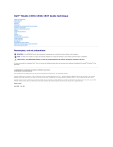
Link pubblico aggiornato
Il link pubblico alla tua chat è stato aggiornato.